Google kort: Hvernig á að finna hnit fyrir staðsetningu

Sjáðu hvernig þú getur fundið hnitin fyrir hvaða stað sem er í heiminum í Google kortum fyrir Android, Windows og iPadOS.
Samsung Secure Folder er frábær leið til að halda upplýsingum þínum öruggum. Þessar öruggu möppur eru dulkóðað rými þar sem þú getur vistað skrár eins og myndbönd, skjöl, myndir og forrit. Enginn nema þú hefur aðgang að þessari möppu.
Samsung Secure Folders eru hluti af Samsung Knox og eru foruppsettar á mörgum nútíma Samsung snjallsímum eins og Note 9 og S10. En ef þú ert ekki með þessa snjallsíma geturðu samt fengið öruggu möppuna með því að hlaða niður appinu .
Ef þú hefur ekki sett upp Samsung reikninginn þinn, þá væri góður tími til að gera það núna. Til að byrja að nota Secure Folder þarftu að nota Samsung reikninginn þinn. Uppsetningarferlið er ekki flókið, svo það er ekkert að hafa áhyggjur af.
Þegar þú hefur sett upp Samsung reikninginn þinn er kominn tími til að setja upp Secure Folder þinn. Strjúktu niður frá toppi skjásins og bankaðu á gírtáknið til að fara í Stillingar.
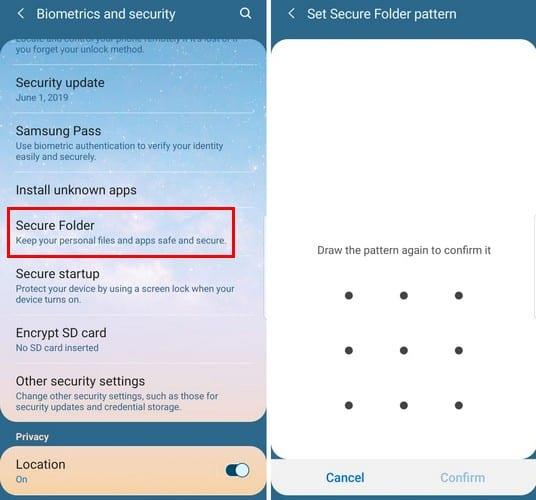
Veldu Læsa skjá og öryggi og strjúktu niður þar til þú sérð Örugg mappa valkostinn. Opnaðu þennan valkost og veldu örina sem vísar til hægri til að halda áfram. Skráðu þig inn á Samsung reikninginn þinn og veldu öryggislagið sem þú vilt að mappan hafi.
Ef þú velur strjúkamynstur verðurðu beðinn um að kynna mynstrið tvisvar. Til að gera örugga möppu þína enn öruggari skaltu halda áfram og bæta við öðru öryggislagi með annað hvort greindri skönnun eða fingrafari.
Þegar þú hefur opnað örugga möppu, bankaðu á Bæta við skrám valmöguleikann efst. Segjum til dæmis að þú viljir bæta við mynd. Veldu myndir sem tegund skráar sem þú vilt bæta við og veldu myndina. Þú verður spurður hvort þú viljir afrita eða færa skrána, valið er þitt. Eftir að þú hefur valið myndina, bankaðu á Lokið valkostinn efst til hægri.
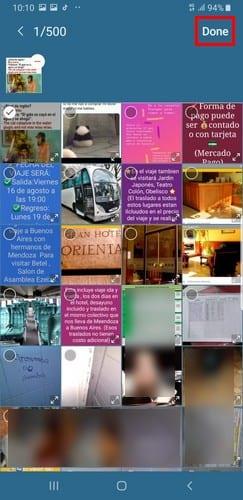
Það er alltaf betra að vera öruggur en hryggur. Þess vegna er samt góð hugmynd að búa til öryggisafrit af Secure Folder þinni.
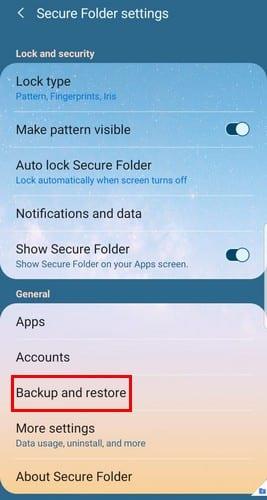
Farðu í stillingar Öruggrar möppu > Afrita og endurheimta > Afrita öryggismöppugögn. Veldu skrárnar sem þú vilt taka öryggisafrit af og bankaðu á Back Up now/Restore now.
Það er líka hægt að eyða öryggisafriti sem þú hefur þegar búið til. Farðu í Stillingar > Öryggisafrit og endurheimta > Eyða öryggisafrit af öryggismöppu gögnum. Veldu það sem þú vilt eyða og veldu Eyða valkostinn.
Til að halda þér öruggri möppu enn öruggari skaltu fjarlægja forritatáknið úr forritaskúffunni. Farðu í stillingar möppunnar og slökktu á valkostinum sem segir Sýna örugga möppu. Þetta mun fjarlægja forritatáknið, en það mun ekki eyða öruggri möppu úr tækinu þínu.
Þú hefur einnig möguleika á að sérsníða tákn appsins. Pikkaðu á valmyndartáknið efst á skjánum þínum og veldu valkostinn Sérsníða táknmynd. Þú getur breytt heiti möppunnar og valið úr foruppsettu táknunum.
Þú getur aldrei verið of varkár þegar kemur að því að halda upplýsingum þínum öruggum. Því viðkvæmari sem gögnin eru, því meiri ættu öryggisráðstafanir að vera. Samsung Secure Folders eru frábær leið til að halda þessum trúnaðarupplýsingum öruggum fyrir boðflenna. Hvaða skrár ætlarðu að setja í öruggar möppur?
Sjáðu hvernig þú getur fundið hnitin fyrir hvaða stað sem er í heiminum í Google kortum fyrir Android, Windows og iPadOS.
Hvernig á að hætta að sjá staðsetningarskilaboðin í Chrome á Android, Windows 10 eða iPad.
Sjáðu hvaða skref á að fylgja til að fá aðgang að og eyða Google kortaefninu þínu. Svona á að eyða gömlum kortum.
Samsung Galaxy S24 heldur áfram arfleifð Samsung í nýsköpun og býður notendum upp á óaðfinnanlegt viðmót með auknum eiginleikum. Meðal margra þess
Samsung Galaxy S24 serían af snjallsímum, með flottri hönnun og öflugum eiginleikum, er vinsæll kostur fyrir notendur sem vilja Android í toppstandi
Hér eru nokkur forrit sem þú getur prófað til að hjálpa þér að ljúka áramótaheitinu þínu með hjálp Android tækisins.
Komdu í veg fyrir að Google visti allar framtíðarupptökur með því að fylgja nokkrum einföldum skrefum. Ef þú heldur að Google hafi þegar vistað eitthvað, sjáðu hvernig þú getur eytt hljóðunum þínum.
Galaxy S24, nýjasti flaggskipssnjallsíminn frá Samsung, hefur enn og aftur hækkað grettistaki fyrir farsímatækni. Með nýjustu eiginleikum sínum, töfrandi
Uppgötvaðu hvað símskeyti eru og hvernig þau eru frábrugðin hópum.
Ítarleg leiðarvísir með skjámyndum um hvernig á að stilla sjálfgefna heimasíðu í Google Chrome skjáborði eða farsímaútgáfum.








